Когда вы меняете содержимое графа знаний, отображаемое в исследовании, слое карты или диаграмме связей вместе с панелью Поиск и фильтр, гистограмма, суммирующая содержимое вида, обновляется тоже. Например, если панель связана с диаграммой связей, и вы добавляете элементы и отношения в диаграмму связей, щелкнув Расширить или удаляете элементы графа, щелкнув Удалить, гистограммы обновляются, чтобы отобразить добавленные или удаленные элементы графа. Если вы создаете новые элементы и отношения в графе знаний, редактируя содержимое диаграммы связей, гистограммы обновляются, чтобы включить новое содержимое.
Когда вы выбираете элементы и отношения в парном виде, гистограммы также обновляются автоматически, чтобы показать, какие элементы и отношения были выбраны.
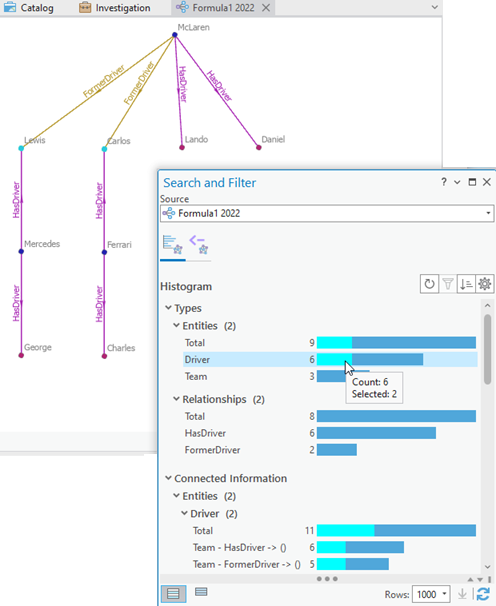
Вы также можете поменять выбранные элементы и отношения на гистограмме, и ваша выборка отражается в попарном представлении. Панель Поиск и Фильтр предлагает несколько уникальных опций для фильтрации содержимого, включенного в гистограмму, и для настройки выбранных элементов графа.
Выберите другое содержимое
Когда вы изучаете содержимое графа знаний с помощью панели Поиск и фильтр, вы можете поменять, какие элементы и отношения выбраны. Когда вы меняете выбранные элементы графа из гистограммы, выборка также обновляется в парном виде.
Если парный вид - это карта или диаграмма связей, выбор элементов и отношений на панели Поиск и Фильтр ограничен теми же правилами, что и в виде. Например, на панели Содержание на вкладке По выборке  вы можете менять, какие типы элементов и отношений можно выбрать. Когда парный вид - это карта, вы можете увидеть выбранный элемент или отношение, только открыв атрибутивную таблицу, связанную с типом элемента или типом отношения.
вы можете менять, какие типы элементов и отношений можно выбрать. Когда парный вид - это карта, вы можете увидеть выбранный элемент или отношение, только открыв атрибутивную таблицу, связанную с типом элемента или типом отношения.
Гистограммы могут быть заданы, чтобы отражать только выбранные элементы графа или элементы графа в парном виде.
- На панели Поиск и Фильтр щелкните вкладку Гистограмма
 .
.Создаются гистограммы, которые суммируют все ресурсы в парком виде.
- Щелкните правой кнопкой на столбце и щелкните одну из опции, доступных для изменения выбранных элементов и отношений.
Выбрать только это 
Снять выделение со всех выбранных элементов и отношений Выберите элементы и отношения, связанные со столбцом гистограммы.
Добавить в выборку 
Все выбранные элементы и отношения остаются выбранными. Выберите элементы и отношения, также связанные со столбцом гистограммы.
Снять выборку 
Отмените выборку для элементов и отношений, связанных со столбцом гистограммы.
Очистить 
Снять выделение со всех элементов и отношений
Например, щелкните Добавить в выборку, чтобы добавить отношения, связанные со столбцом в гистограмме Отношения к текущей выборке.
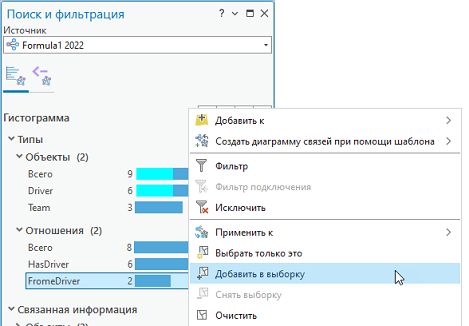
Выборка обновляется соответственно на панели Поиск и Фильтр и парном виде.
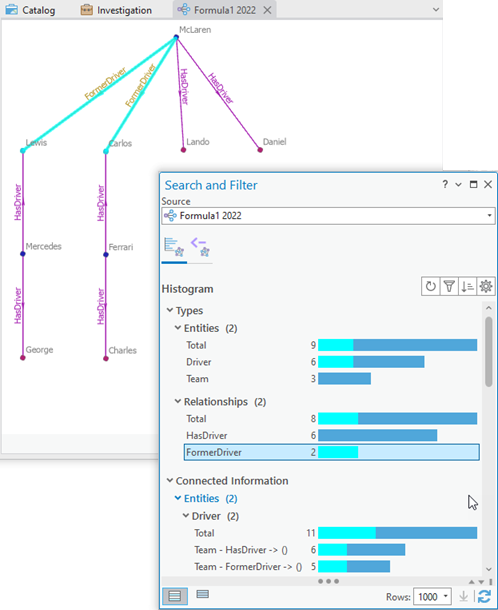
- Дополнительно щелкните кнопку Показать выбранные записи
 внизу панели.
внизу панели.Гистограммы обновляются, чтобы включить только выбранные элементы и отношения.
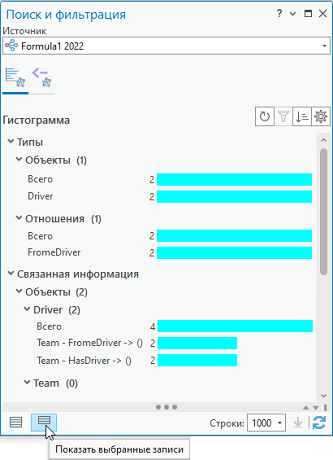
- Щелкните кнопку Показать все записи
 , чтобы включить все элементы и отношения в парном виде в гистограмме.
, чтобы включить все элементы и отношения в парном виде в гистограмме.
Подсказка:
Парное исследование, карта или диаграмма связей автоматически обновляются, когда меняется выборка. Однако, вы можете дальше анализировать выбранные элементы и отношения использованием в меню Применить к чтобы визуализировать выбранные элементы и отношения в другом виде.
Фильтр содержимого гистограммы
Когда вы изучаете гистограммы для исследования, слоя карты или диаграммы связей, которые включают множество элементов и отношений, вы можете сузить фокус внимания, отфильтровав ресурсы, включенные в гистограммы.
- На панели Поиск и Фильтр щелкните вкладку Гистограмма
 .
. - Щелкните столбец в одной из гистограмм, чтобы выбрать столбец.
Элементы и отношений, связанные со столбцом гистограммы не выбираются автоматически. Выбран только столбец в диаграмме.
- Измените, какие столбцы гистограммы выбраны.
- Нажмите Ctrl и щелкните другой столбец в гистограмме, чтобы выбрать несколько столбцов.
- Нажмите Ctrl и щелкните выбранный столбец в гистограмме, чтобы отменить выбор столбца.
Например, в разделе Свойства выберите несколько столбцов в гистограмме, связанной со свойством name.
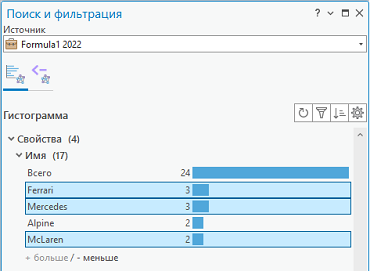
- Ограничено содержимое всех гистограммы, чтобы включить только содержимое, связанное с текущими выбранными столбцами гистограммы.
- Нажмите кнопку Фильтр
 в верхней части вкладки Гистограмма.
в верхней части вкладки Гистограмма. - Щелкните правой кнопкой выбранный столбец гистограммы и щелкните Фильтр
 .
.
Фильтр отображается наверху вкладки Гистограмма. Гистограммы обновляются для суммирования только тех элементов и отношений, которые удовлетворяют фильтру.
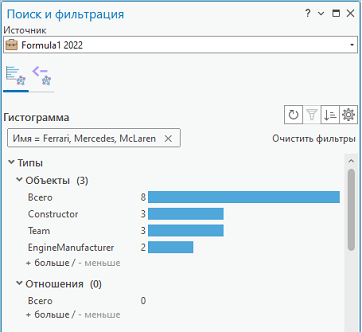
- Нажмите кнопку Фильтр
- Дополнительно исключите содержимое, связанное с определенными столбцами гистограмм из всех гистограмм. Выберите соответствующие столбцы гистограмм и исключите содержимое с помощью одного из следующих методов.
- Нажмите Ctrl и щелкните кнопку Фильтр
 в верхней части вкладки Гистограмма.
в верхней части вкладки Гистограмма. - Щелкните правой кнопкой выбранный столбец гистограммы и щелкните Исключить
 .
.
Например, в разделе Элементы исключите все элементы конструктор из гистограмм.
Фильтр, который используется для исключения элементов и отношений, добавлен в список фильтров вверху вкладки Гистограмма. Гистограммы обновляются для суммирования только тех элементов и отношений, которые удовлетворяют всем фильтрам. Если панель Поиск и фильтр недостаточно большая, чтобы показать все фильтры, щелкните ниспадающий список Фильтр, чтобы увидеть их.
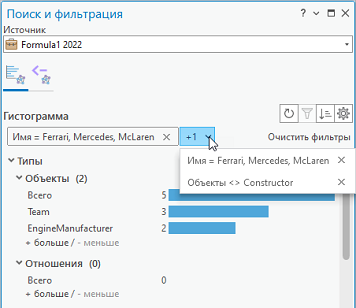
- Нажмите Ctrl и щелкните кнопку Фильтр
- Дополнительно обновите гистограммы, чтобы показать содержимое, связанное только с определенными отношениями. В разделе Подключенная информация выберите столбцы гистограммы, представляющие отношения, которые интересны, щелкните правой кнопкой на выбранном столбце гистограммы и щелкните Подключение фильтра
 .
.Все существующие фильтры будут удалены. Добавлены новые фильтры, которые выбирают все элементы графа, связанные с определенными выбранными отношениями, и гистограммы обновляются для суммирования этого содержимого. Фильтр может выбрать элементы графа, которых нет в парном виде.
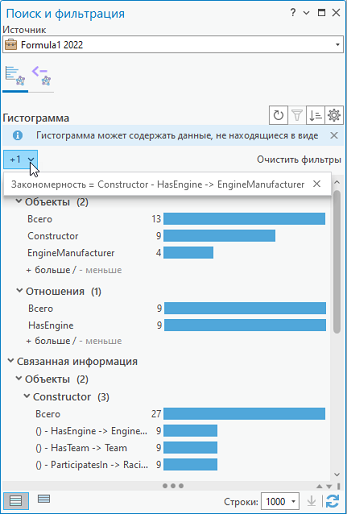
- Удалите фильтр, щелкнув кнопку Удалить
 . Либо удалите все фильтры сразу, щелкнув Очистить фильтры.
. Либо удалите все фильтры сразу, щелкнув Очистить фильтры.
Подсказка:
Если вам хотелось быть научиться писать запросы openCypher, вы можете щелкните кнопку Настройки  и щелкните Отправить запрос на вкладку Запрос. Запрос, используемый для получения данных для текущего набора гистограмм, отображается в текстовом поле Запрос.
и щелкните Отправить запрос на вкладку Запрос. Запрос, используемый для получения данных для текущего набора гистограмм, отображается в текстовом поле Запрос.
Добавить элементы графа в другой вид.
Панель Поиск и фильтр является парным с определенным исследованием, картой или диаграммой связей. Однако после фильтрации или выбора элементов и отношений, вы можете передать содержимое в другую карту или диаграмму связей для дальнейшего анализа. Это завершается выбором столбцов в гистограмме. Все содержимое, связанное с выбранными столбцами гистограммы, передается в карту или диаграмму связей. Если выбраны определенные элементы и отношения, связанные со столбцом гистограммы, передаются только выбранные элементы графов.
- Нажмите Ctrl и щелкните столбцы в одной или нескольких диаграммах, чтобы передать элементы и отношения, связанные со столбцами, в карту или диаграмму связей.
Чтобы передать все элементы и отношения, включенные в гистограммы, выберите столбцы Общее в гистограммах Элементы и Отношения. Вы можете задать, чтобы гистограммы показывали столбцы Общее снова, если они были предварительно скрыты.
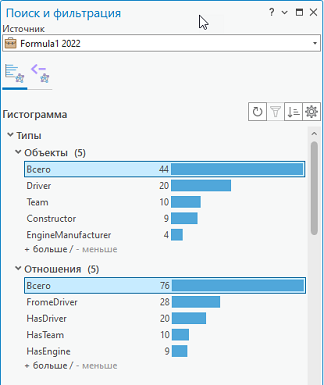
- Щелкните правой кнопкой на одном из выбранных столбцов гистограммы и щелкните меню Добавить к
 .
. - Щелкните соответствующую опцию, чтобы идентифицировать, куда вы хотите передать элементы и отношения, связанные с выбранными столбцами гистограммы.
- Щелкните Текущая диаграмма связей
 или Текущая карта
или Текущая карта  , чтобы использовать активную диаграмму связей или карту.
, чтобы использовать активную диаграмму связей или карту. - Щелкните Новая диаграмма связей
 , чтобы создать диаграмму связей в проекте.
, чтобы создать диаграмму связей в проекте. - Щелкните Новая карта
 , чтобы создать карту в проекте.
, чтобы создать карту в проекте. - Щелкните Новая глобальная сцена
 , чтобы создать в этом проекте глобальную сцену.
, чтобы создать в этом проекте глобальную сцену. - Щелкните Новая локальная сцена
 , чтобы создать в этом проекте локальную сцену.
, чтобы создать в этом проекте локальную сцену. - Щелкните имя открытой карты или сцены или диаграмму связей.
Меню Добавить к перечисляет только открытые карты, сцены и диаграммы связей, связанные с тем же графом знаний, что и панель Поиск и фильтр.
- Щелкните Текущая диаграмма связей
Создан слой, который представляет все элементы и отношения, связанные с выбранными столбцами диаграммы. Слой добавлен к идентифицированной карте, сцене или диаграмме связей. Если некоторые элементы и отношения, связанные со столбцами диаграммы, выбраны, только выбранные элементы графа, связанные с теми столбцами, передаются в новый вид.
Подсказка:
Если вы работаете с диаграммой связей, для которой вы настроили символы элементов и отношений, а панель Поиск и фильтр связана с тем же графом знаний, вы можете создать новую диаграмму связей, использующую те же самые символы с помощью существующую диаграмму связей как шаблон.
Пересчет гистограмм
Гистограммы обновляются динамически, когда вы добавляете или удаляете ресурсы из вида, который является парным с панелью Поиск и фильтр. Однако если другой пользователь обновляет значениями свойства в графе знаний, изменения не отобразятся в гистограмме автоматически. Вы можете обновить гистограммы в любое время, чтобы убедиться, что вы видите сводную информацию текущих данных графа.
- Щелкните вкладку Гистограмма
 в панели Поиск и фильтрация.
в панели Поиск и фильтрация. - Нажмите кнопку Обновить
 вверху вкладки.
вверху вкладки.Гистограммы пересчитываются на основе текущих данных в графе знаний, который участвует в попарном представлении.